Comment modifier le numéro de téléphone de votre compte Samsung pour la vérification en deux étapes ?

Votre compte Samsung peut contenir des informations importantes, c'est pourquoi il est essentiel de le protéger grâce à la vérification en deux étapes. Lorsqu’elle est mise en place, vous recevez une invitation ou un message texte sur un appareil mobile pour confirmer que c'est bien vous qui vous connectez. Si vous souhaitez mettre à jour votre numéro de téléphone, vous pouvez le faire via votre smartphone, votre tablette ou votre ordinateur portable/PC.
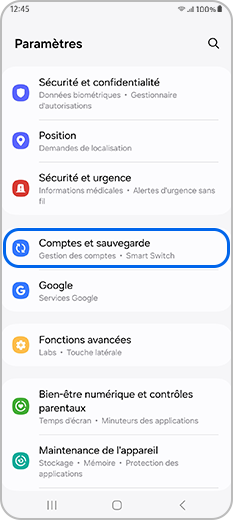
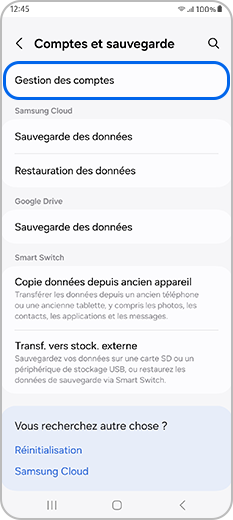
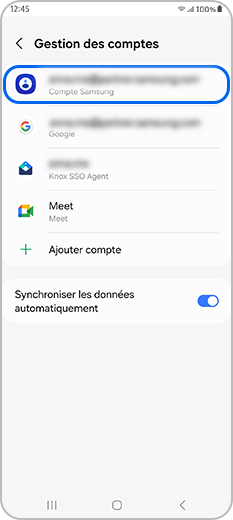
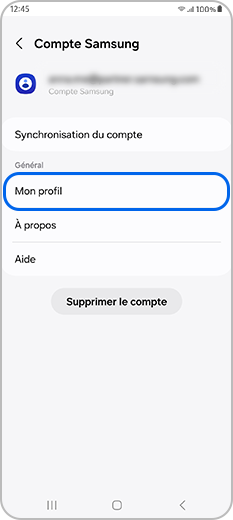
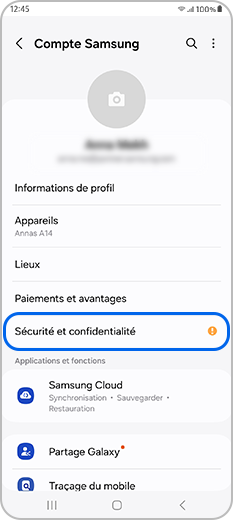
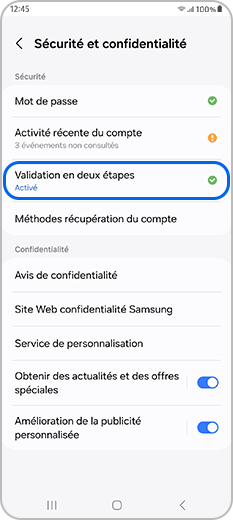
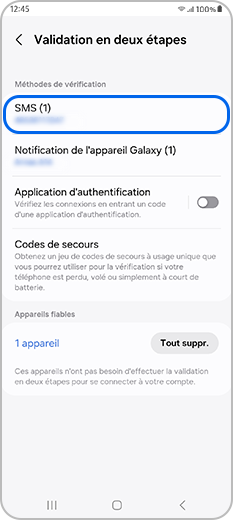
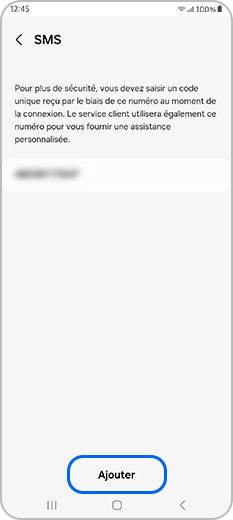
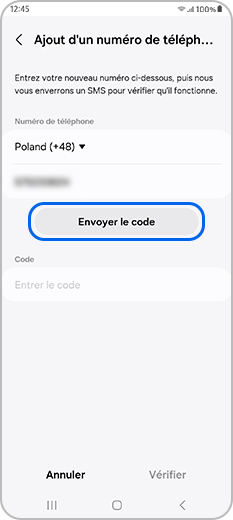
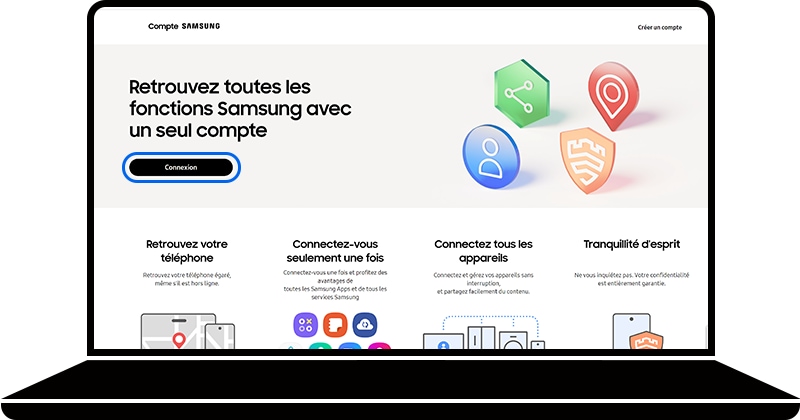
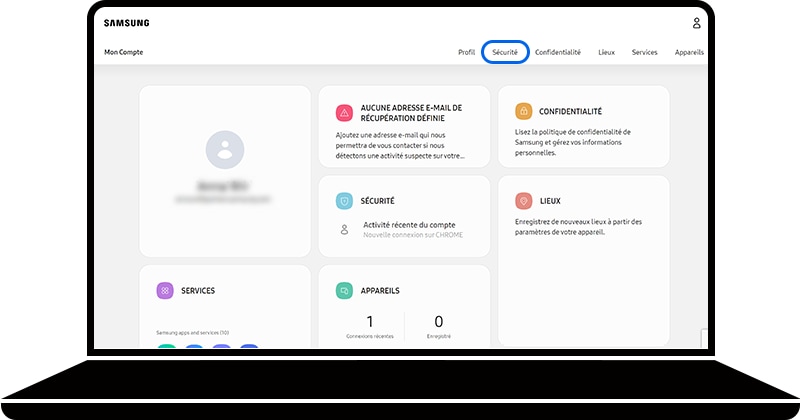
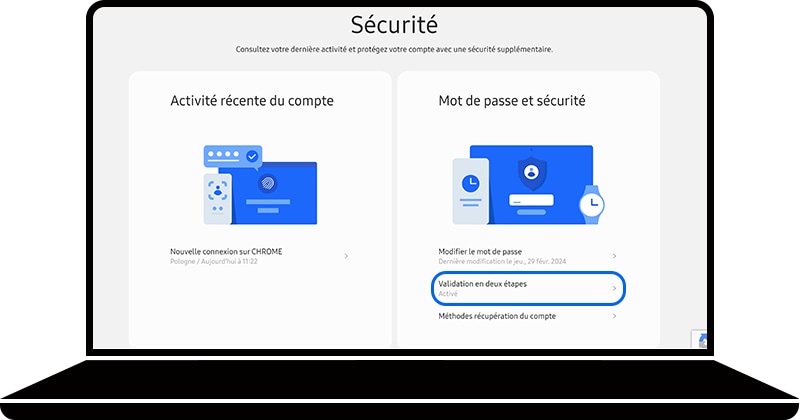
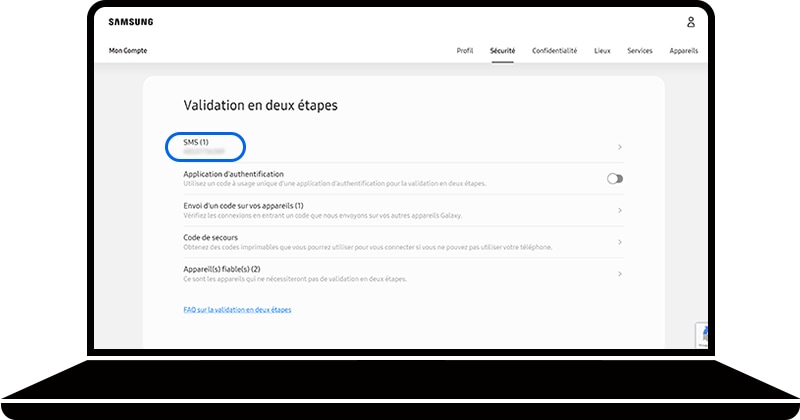
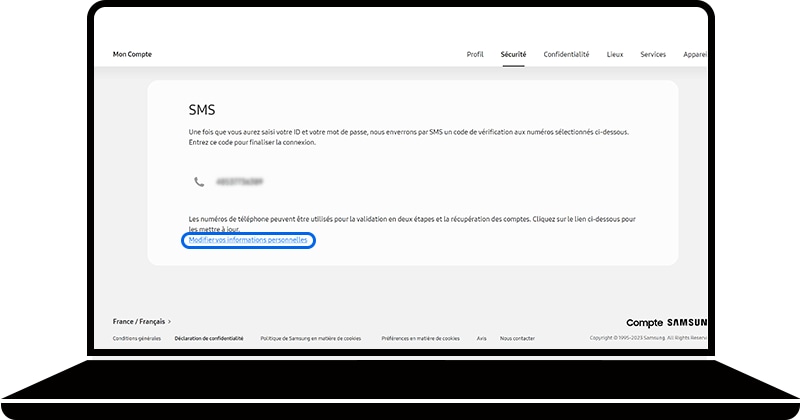

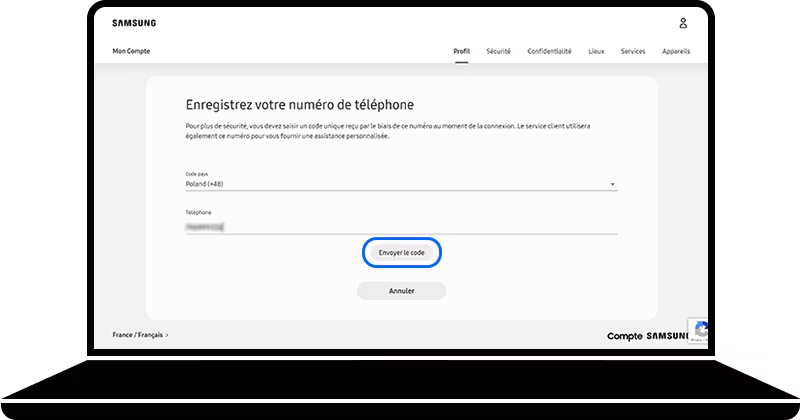
Si vous avez changé de numéro de téléphone et que vous ne parvenez pas à obtenir le code de vérification lorsque vous vous connectez à votre compte Samsung, votre numéro peut être modifié.
Remarque : le processus de vérification peut être immédiat ou prendre jusqu'à deux semaines. Une fois la procédure terminée, vous recevrez un courriel ou un SMS vous indiquant que vous pouvez désormais utiliser le nouveau numéro de téléphone pour la vérification en deux étapes. Si vous ne recevez pas ce message, vérifiez votre dossier de courrier indésirable/spam.
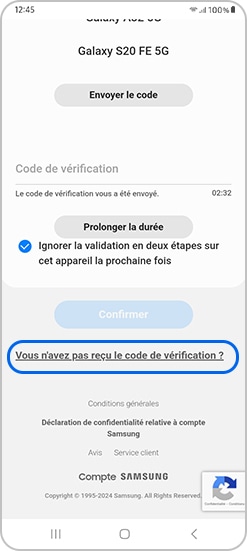
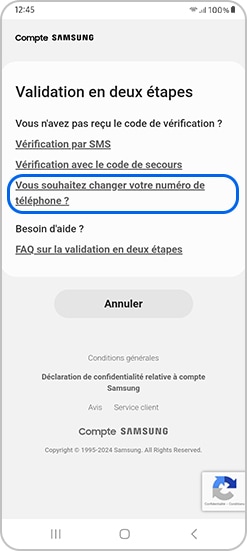
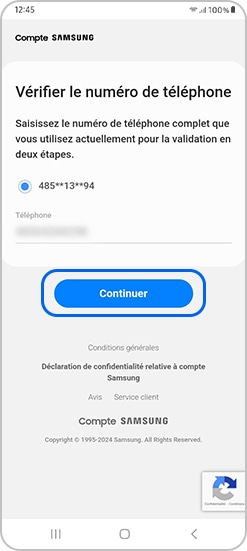
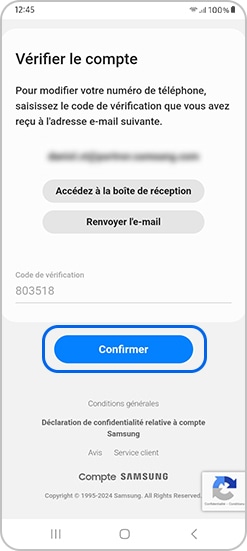
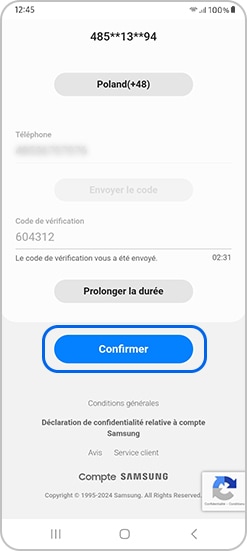
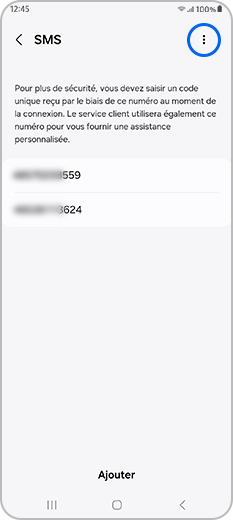
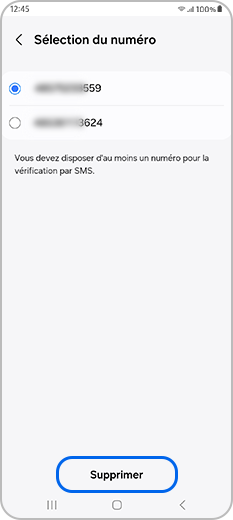
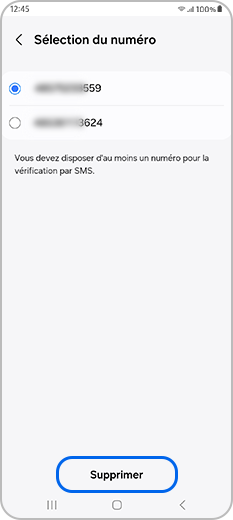
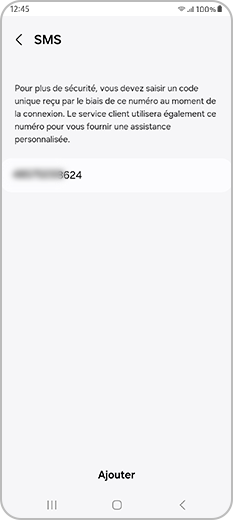
Remarque : Pour supprimer un numéro sur votre PC, allez dans Profil > Modifier les informations personnelles > Cliquez sur Supprimer à côté du numéro de téléphone que vous souhaitez supprimer de votre compte.
Merci pour votre avis
Veuillez répondre à toutes les questions.
Code to Open Chat Window